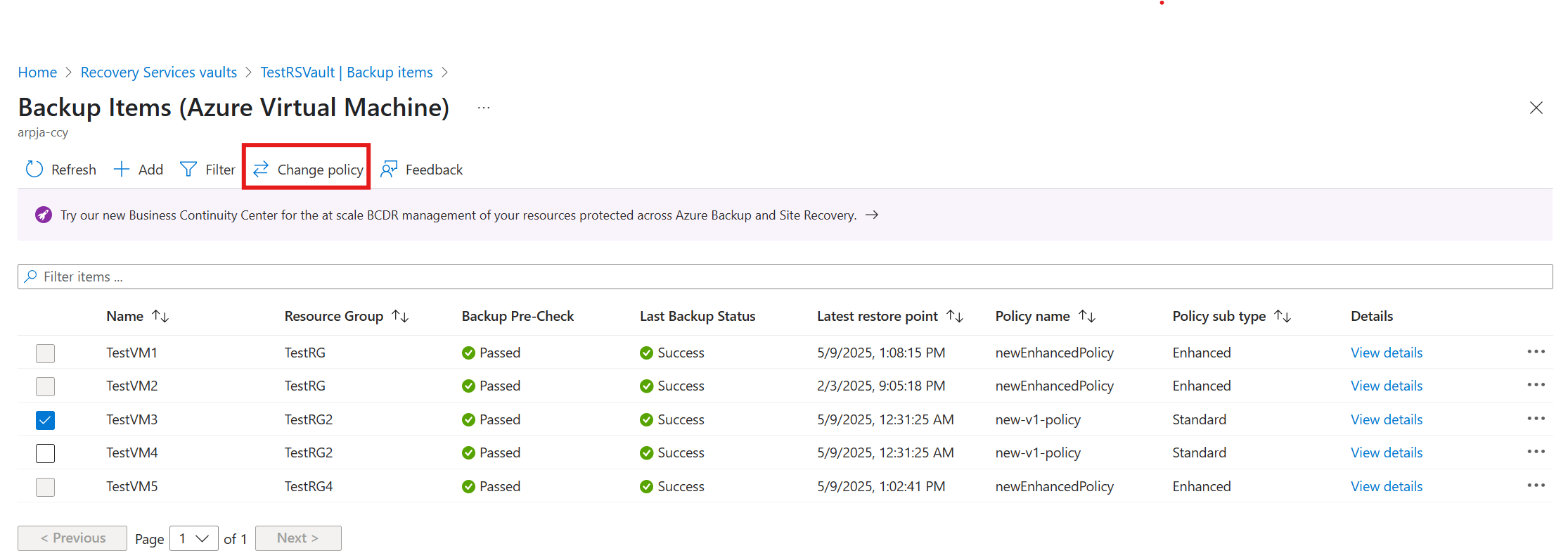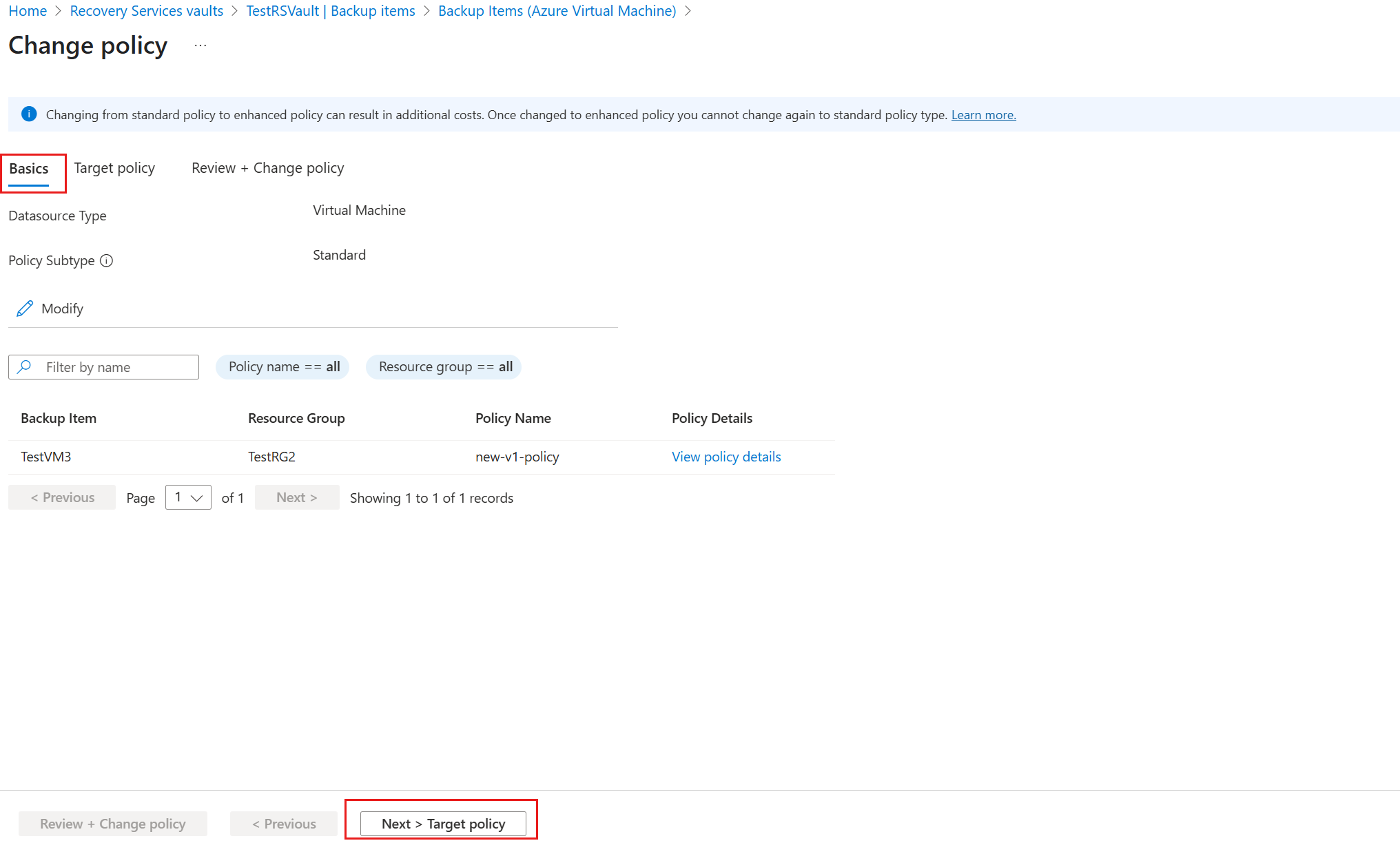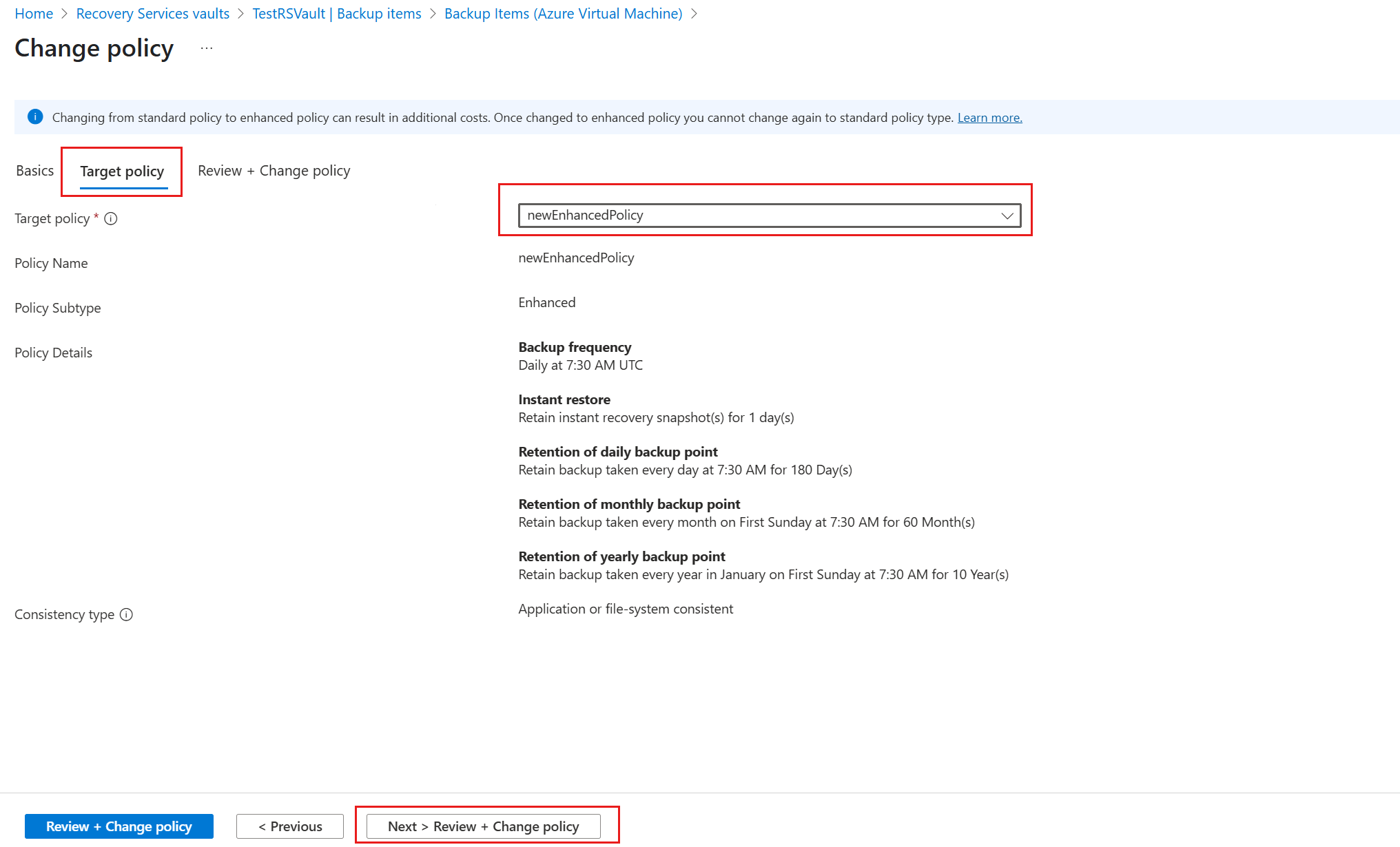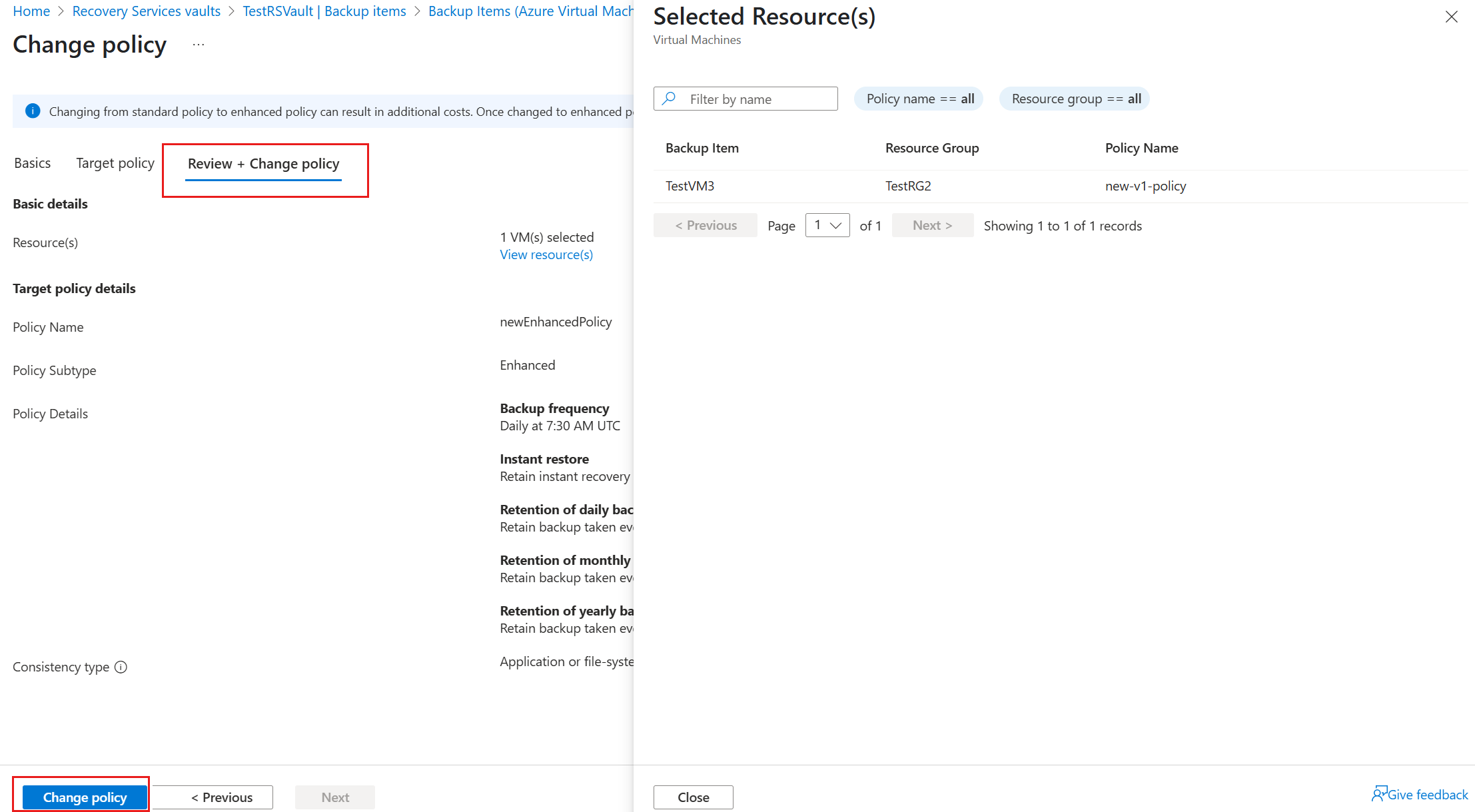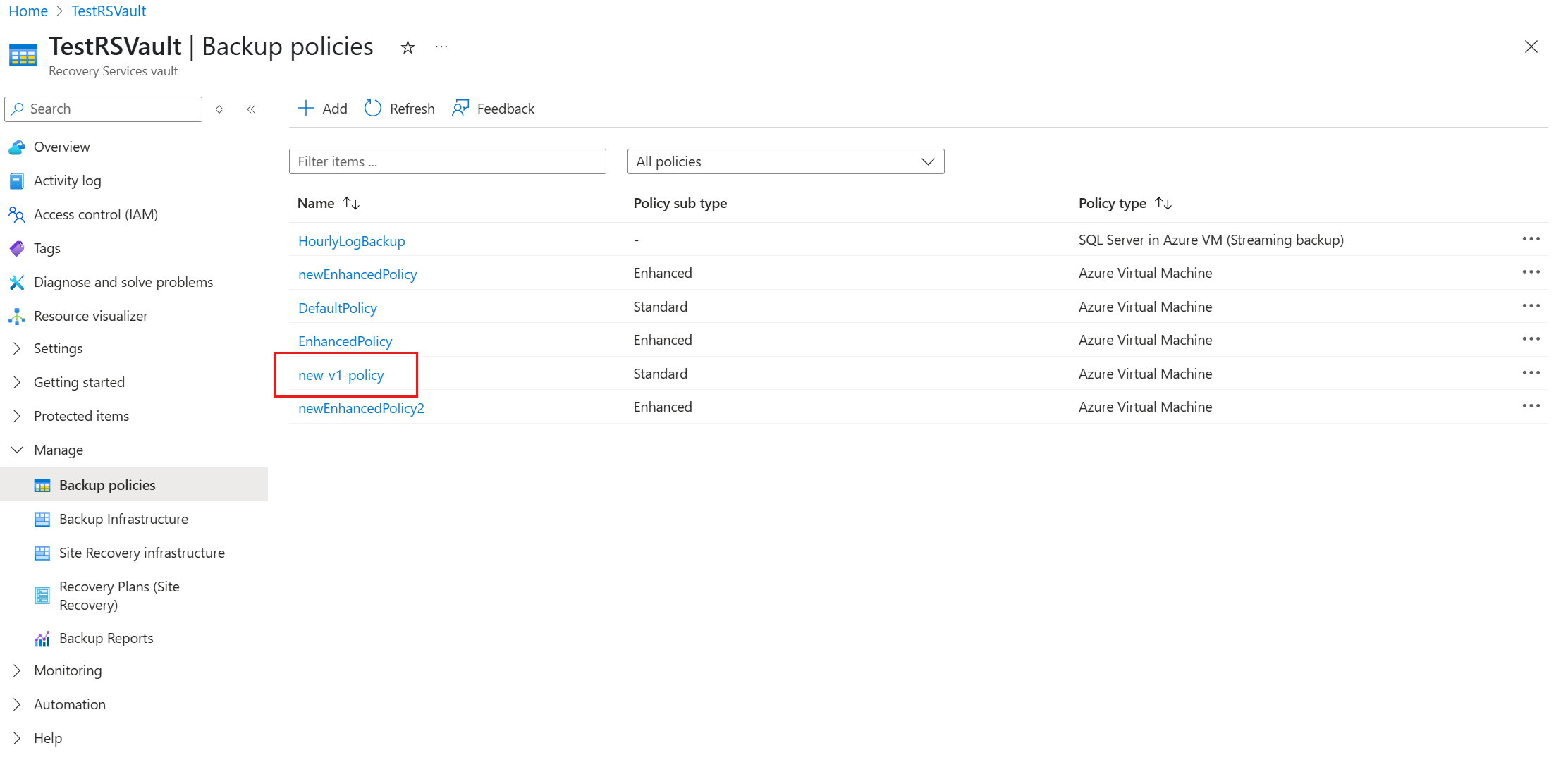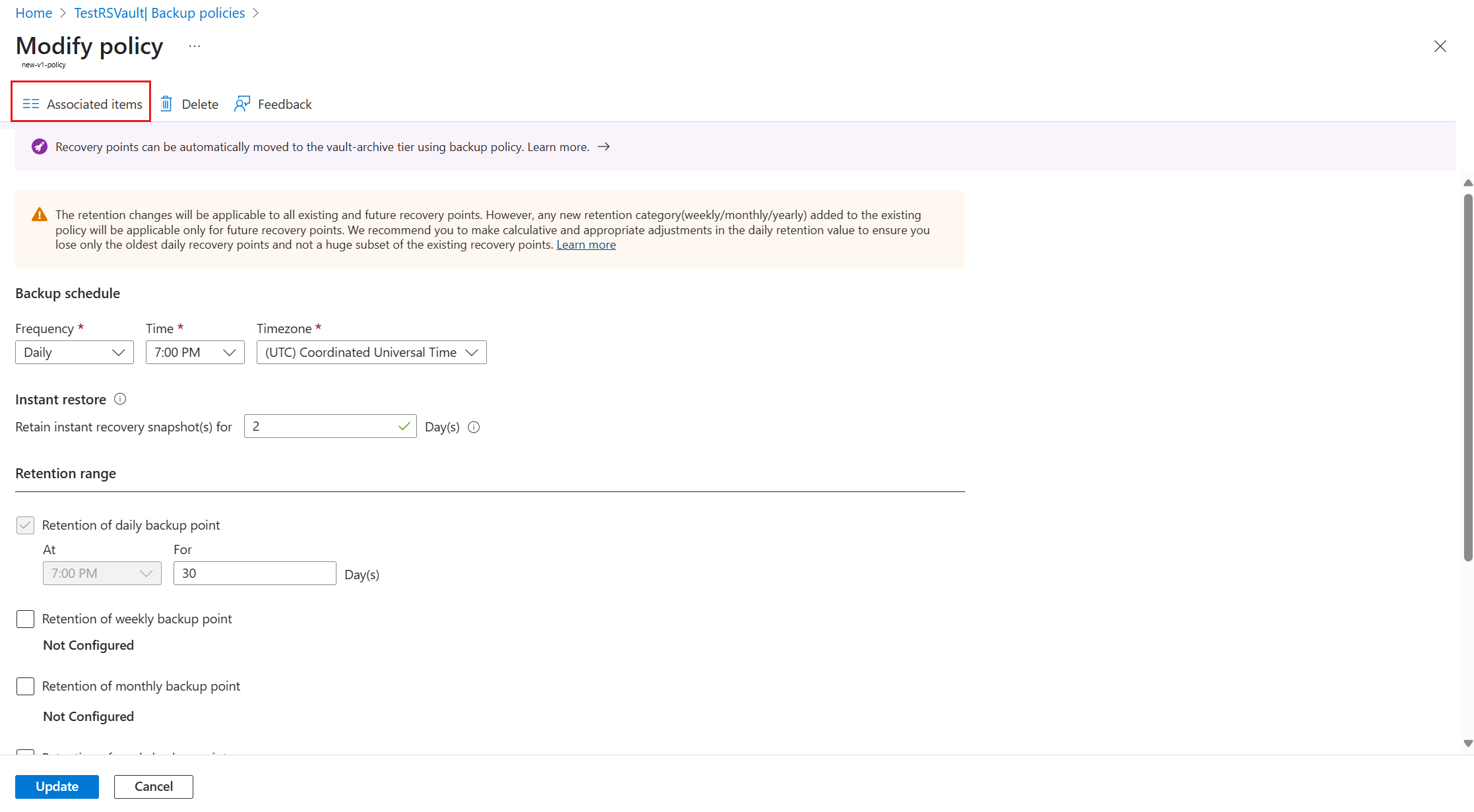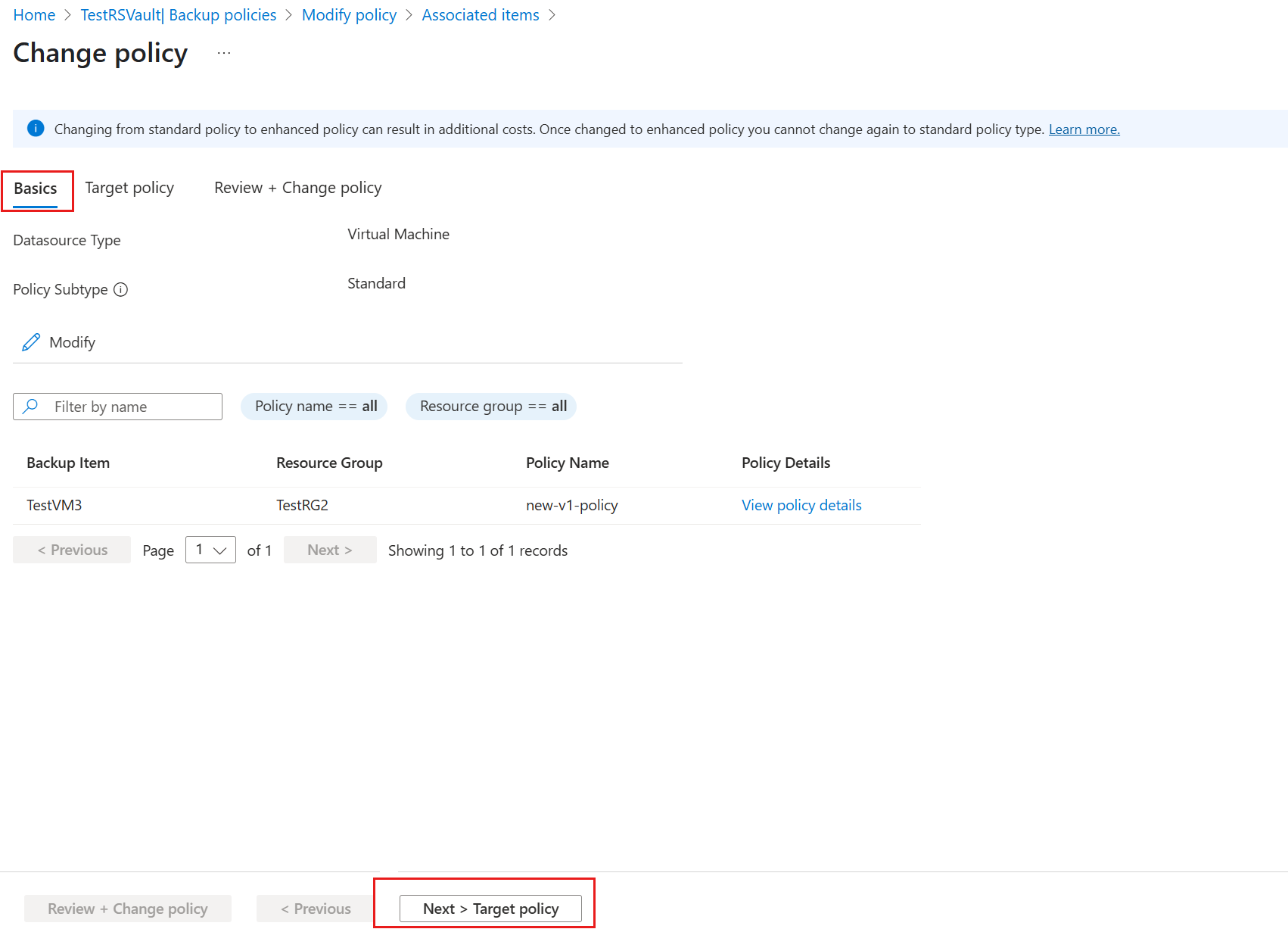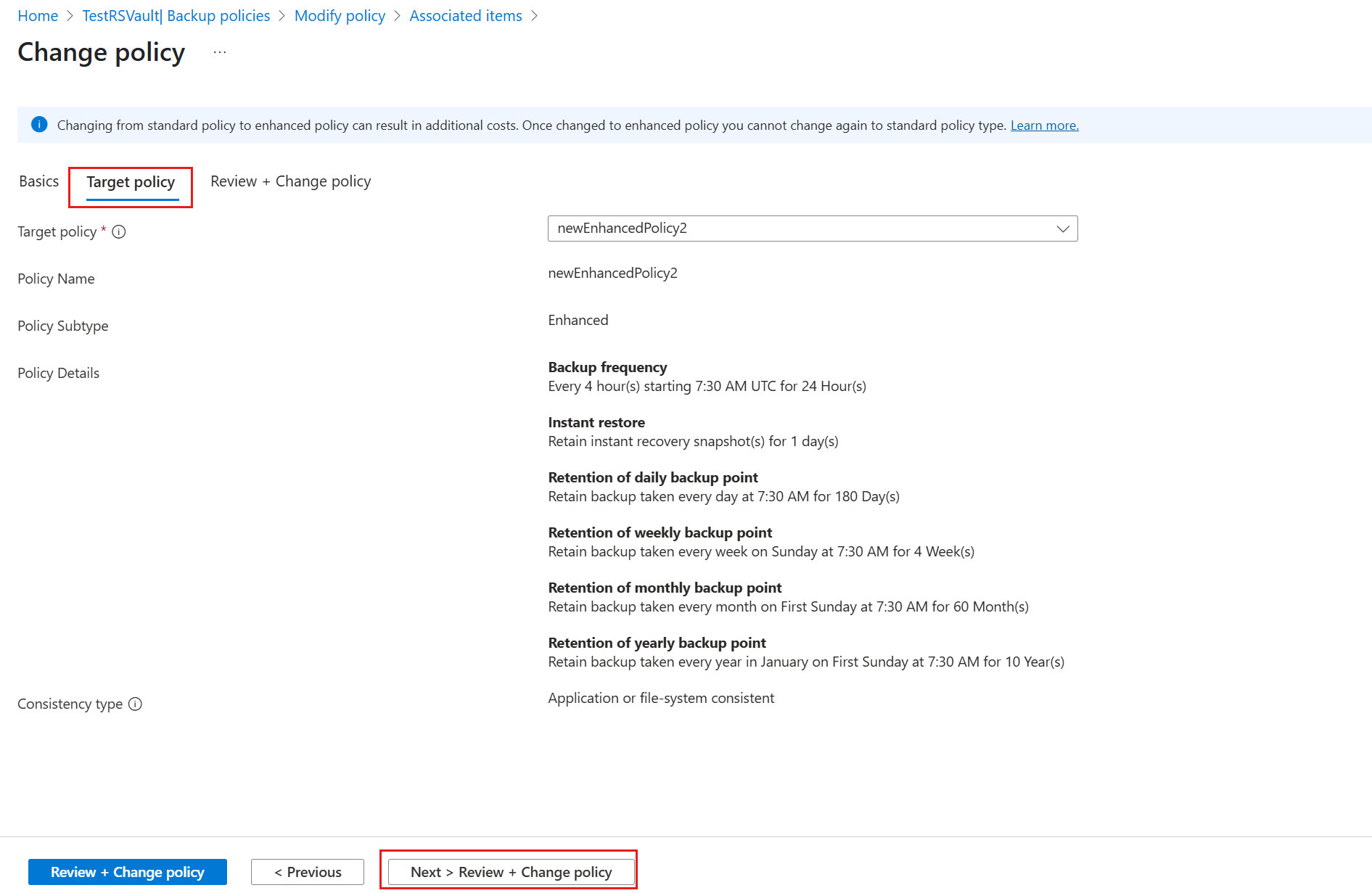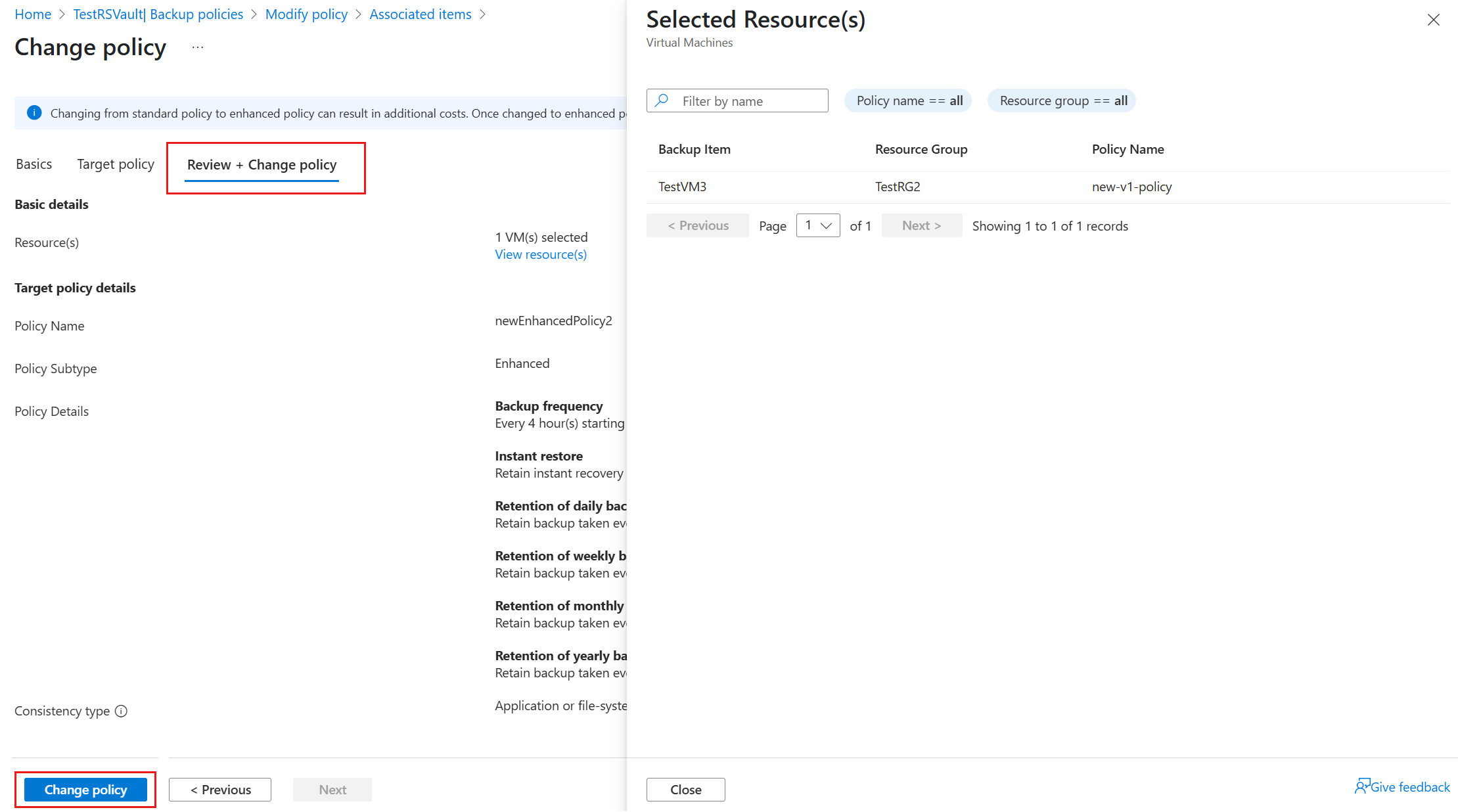Примечание.
Для доступа к этой странице требуется авторизация. Вы можете попробовать войти или изменить каталоги.
Для доступа к этой странице требуется авторизация. Вы можете попробовать изменить каталоги.
В этой статье описывается перенос резервных копий виртуальных машин Azure из стандартной в расширенную политику с помощью Azure Backup.
Azure Backup теперь поддерживает миграцию в расширенную политику резервного копирования виртуальных машин Azure с помощью стандартной политики. Перенос резервных копий виртуальных машин в расширенную политику позволяет планировать несколько резервных копий в день (до каждых 4 часов), сохранять моментальные снимки в течение длительного времени и использовать согласованность аварийного сбоя с несколькими дисками для резервного копирования виртуальных машин. Точки восстановления уровня моментальных снимков (созданные с помощью расширенной политики) являются зонально устойчивыми. Миграция резервных копий виртуальных машин в расширенную политику также позволяет перенести виртуальные машины в доверенный запуск и использовать SSD уровня Premium версии 2 и диски ценовой категории "Ультра" для виртуальных машин, не нарушая существующие резервные копии.
Примечание.
Стандартная политика поддерживает резервное копирование только для незащищенных доверенных виртуальных машин запуска с помощью ИНТЕРФЕЙСА командной строки (версии 2.73.0 и более поздних версий), PowerShell (версия 14.0.0.0 и более поздних версий) и REST API (версия 2025-01-01 и более поздних версий). Чтобы включить доверенный запуск для существующих виртуальных машин, защищенных стандартной политикой, сначала перейдите к расширенной политике.
Рекомендации
- Перед началом миграции убедитесь, что для виртуальной машины, которую планируется перенести, нет текущих заданий резервного копирования.
- Миграция поддерживается только для управляемых виртуальных машин и не поддерживается для классических или неуправляемых виртуальных машин.
- После завершения миграции нельзя изменить политику резервного копирования на стандартную.
- При переносе элемента резервного копирования виртуальной машины из категории "Стандартный" в расширенную политику процесс запускает задание резервного копирования, которое может занять несколько часов для больших виртуальных машин. Эта резервная копия предосторожности использует моментальные снимки управляемых дисков, начиная с полной копии диска для мгновенного восстановления, что увеличивает время резервного копирования. Последующие моментальные снимки являются добавочными, сохраняя только изменения с момента последнего моментального снимка. Если вы используете неуправляемые диски, убедитесь, что учетная запись хранения с моментальным снимком или VHD-файлами разрешает доступ к общедоступной сети или аналогичные параметры; в противном случае система возвращается к стандартному восстановлению точки восстановления, которая замедляет восстановление.
- Изменение стандартной политики на расширенную политику может привести к дополнительным затратам. Подробнее здесь.
Примечание.
Если на виртуальной машине уже подключен общий диск, выполните миграцию, выполнив следующие действия.
- Отсоедините общий диск от виртуальной машины.
- Выполните изменение политики.
- Повторно прикачивание общего диска для реализации исключения.
Активация операции миграции резервных копий
Чтобы выполнить миграцию политики с помощью портала Azure, выполните следующие действия.
Примечание.
Для переноса резервных копий виртуальных машин из категории "Стандартный" в расширенную политику с помощью Azure CLI используйте команду, указанную в az backup item.
Войдите на портал Azure.
Перейдите в хранилище служб восстановления.
В области Архивные элементы щелкните Виртуальная машина Azure.
На панели "Элементы резервного копирования " можно просмотреть список защищенных виртуальных машин и состояние последней резервной копии с помощью последних точек восстановления.
Выберите "Просмотреть сведения".
На панели "Изменение политики резервного копирования" выберите подтип политики " Расширенная", выберите политику резервного копирования , чтобы применить к виртуальной машине, а затем нажмите кнопку "Изменить".
Мониторинг задания миграции политики
Чтобы отслеживать задание миграции на панели "Элементы резервного копирования ", выберите "Просмотреть задания".
Задание миграции отображается в списке с типом операции configure backup (Политика миграции).
Перенос защищенных виртуальных машин в расширенную политику массово.
Azure Backup позволяет легко выполнять массовую миграцию защищенных виртуальных машин из политики "Стандартный" в расширенную политику. Этот переход повышает безопасность, повышает эффективность работы и оптимизирует защиту данных в инфраструктуре Azure.
Выберите путь для изменения политики:
Чтобы активировать массовую миграцию виртуальных машин, защищенных с помощью стандартной политики в расширенную политику с помощью плитки "Элементы резервного копирования ", выполните следующие действия.
На портале Azure перейдите в хранилище служб восстановления.
В области Архивные элементы щелкните Виртуальная машина Azure.
На панели "Элементы резервного копирования " выберите виртуальные машины из списка защищенных виртуальных машин (с помощью стандартной политики), которые требуется перенести, а затем выберите "Изменить политику".
На вкладке "Основные сведения" на вкладке "Изменение политики " просмотрите выбор виртуальных машин и выберите следующую > целевую политику.
При необходимости можно изменить выбор виртуальной машины.
На вкладке "Целевая политика " в разделе "Целевая политика" выберите целевую расширенную политику из раскрывающегося списка.
Просмотрите выбранные сведения о расширенной политике и нажмите кнопку "Далее > проверка и изменение".
На вкладке "Просмотр и изменение политики " проверьте выбор виртуальных машин и целевой политики, а затем выберите "Изменить политику".
Следующие шаги
- Узнайте о политике резервного копирования виртуальных машин уровня "Стандартный".
- Узнайте, как создать резервную копию виртуальной машины Azure с помощью расширенной политики.
- Устранение неполадок при миграции политики резервного копирования.